软件介绍
MastercamX6特别版是一款专业高效的数控加辅助工具,具备了曲面设计、三维实体造型、刀具路径的模拟等实用功能,让用户在操作过程中更加灵活,更加方便,哪怕是新手在线,也能够熟能生巧。

软件特色
1、Mastercam X6易于与完整的2D和3D几何图形建立包括线架构和曲面造型。
2、删除修剪边界和填补修整洞。
3、自动分模及模具制造线计算。
4、夹头工具来帮助零件夹具之间位置关系。
5、关联性尺寸更新既改变你的模型。
6、先进的分析工具,以帮助建模和编程。
7、实体造型是作为一个可选购的加载项。
8、内建的IGES格式转档器,Parasolid、SAT(ACIS实体)、AutoCAD(DXF、DWGInventor?文件)SolidWorks(包括历史树状纪录)、SolidEdge、STEP、EPS、CADL、STL,更多。西门子的直接转档NX、CATIA、Pro/E,也可用。
9、Mastercam X6 64位支持直接添加插件把Mastercam启动按钮放在您的SolidWorks,SolidEdge的,或者AutoCAD的Inventor工具列。
软件功能
1、X5数据导入到X6
2、Remove all solid history operations
作用是将实体的全部记录,包括挤出旋转扫描倒角剪切什么的全部清空,单维持实体外观不变
3、实体修剪
实体修剪曲面参数增加了2个选项
4、Fit
转换菜单增加一个fit功能,主要是将一个面转换到另外的面上
5、刀具路径菜单
刀路菜单改了改样子,主要把2D和3D高速加工都从一个
6、2D刀具路径选取
能够选取更多的参数线
7、2D高速刀具路径
在2D高速刀路中心除料刀路中新增加了一个leads的选项,看样子好像是与圆弧进入进出有关
8、高速曲面粗加工
新增了opticote和Optirest两种刀路
9、素材毛坯模式
素材毛坯模式,支持2D、3D各类刀路
10、Prode刀具路径
MastercamX6特别版快捷键
Alt+1:设置构图深度
F1:窗口放大
Alt+2:设置系统颜色
F2:缩小
Alt+3:设置系统图层
F3:重画
Alt+4:设置限定图层
F4:分析
Alt+5:设置限定图层
F5:删除
Alt+6:设置刀具平面
F6:文件
Alt+A:使用自动存储
F7:修整
Alt+B:工具栏可见/不可见
F8:绘图
Alt+C:运行c-hooks
F9:显示屏幕上的资料
Alt+D:设置标尺寸全局参数
F10:列出所有功能键的定义
Alt+E:进入消隐功能
Alt+F1:屏幕适度化
Alt+F:设置一种新字体
Alt+F2:缩小0.8倍
Alt+G:进入选择格点参数
Alt+F3:切换显示光标位置的坐标
Alt+H:进入在线帮助
Alt+F4:退出系统
Alt+I:列表打开文件
Alt+F5:删除窗口内的图素
Alt+J:进入工作设置参数
Alt+F6:待用户分配
Alt+L:设置线型和线宽
Alt+F8:系统规划
Alt+M:查看内存配置
Alt+F9:显示坐标轴
Alt+N:编辑视角名
Alt+F10:列出所有功能键的定义
Alt+O:进入操作管理对话框
Alt+‘:用两点画圆
Alt+P:使提示区可见/不可见
Esc:中断命令
Alt+Q:取消上次操作
PageDown:窗口放大
Alt+R:编辑上次操作
PageUp:缩小
Alt+S:切换全时间阴影处理开/关
End:视图自动旋转
Alt+T:切换刀具路径开关
方向键:四方面平移
Alt+U:取消上次操作
Alt+方向键:改变视点
Alt+V:显示版本号和产品序列号
Alt+W:设定视区设置
Alt+X:进入转换菜单
Alt+Y:固体历史编辑器
Alt+Z:设置可见层
MastercamX6特别版怎么修改处理后的作品
1、打开Mastercam2021,先选择机床类型。
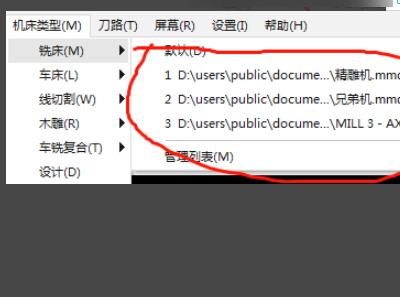
2、打开设置里面的机床定义管理。
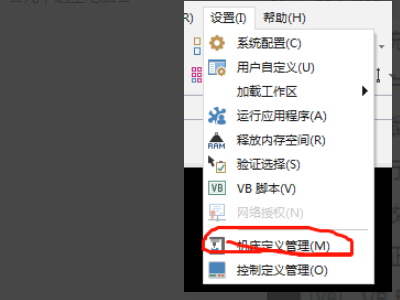
3、弹出的警告对话框点确定。要等上一会儿,这里电脑会卡一下。
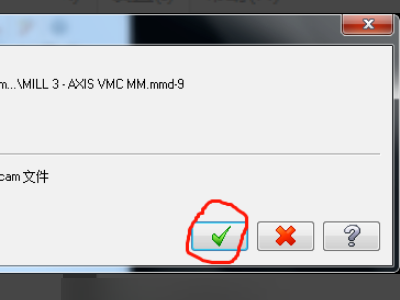
4、在新的对话框里面,最上面一排图标,找到“编辑控制定义”图标单击打开。
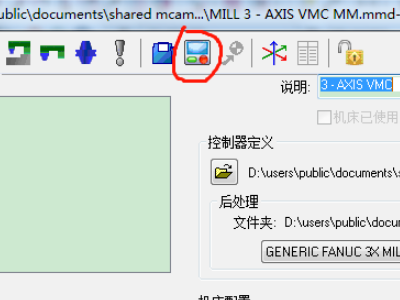
5、在控制定义界面,左边找到“NC输出”单击,铣床,然后把输出行号前面的勾去掉。点击对话框右下角的√确定,弹出对话框点“是”。
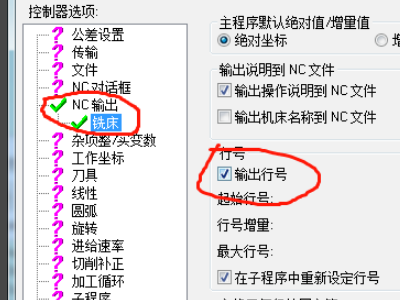
6、会返回上一层的界面,继续点√确定,弹出警告,全部点“是”确定就好了。就完成修改了。
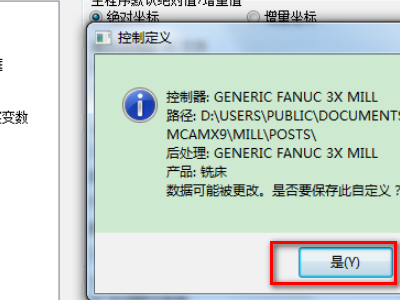
MastercamX6特别版怎么生成程序
1、打开软件,画出2D图形,当然用3D挖槽加工也是可以的。
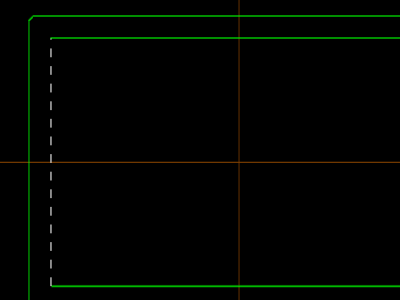
2、选择刀路-2D挖槽-选择图形(所要加工dao的槽)-回车确定。
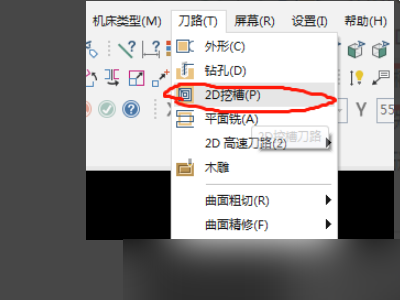
3、弹出参数设定界面,挖槽加工方式里面选择挖槽的方式。
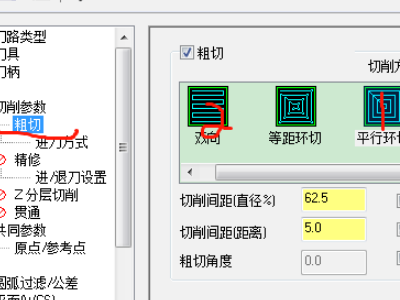
4、在粗切一栏里选择切屑方式,下图所标的3种足够用了。
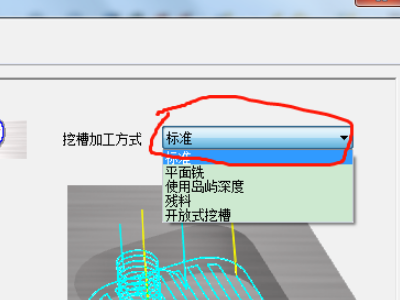
5、进刀方式,选择螺旋,进刀使用的进给速率选择下刀速率。
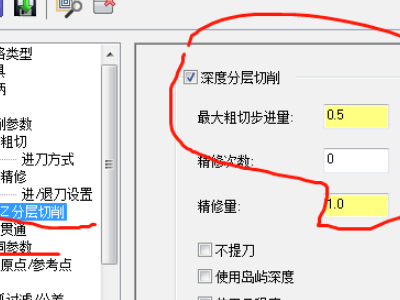
6、z分层切屑点上,设置好每层下刀量,共同参数里面设置好切屑深度,冷却液打开。
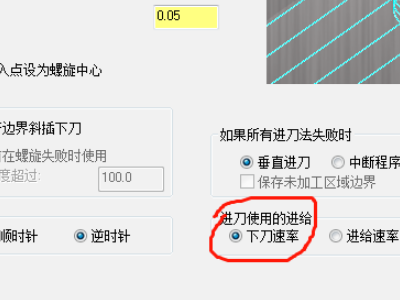
7、然后点击确定,挖槽程序就编好了。
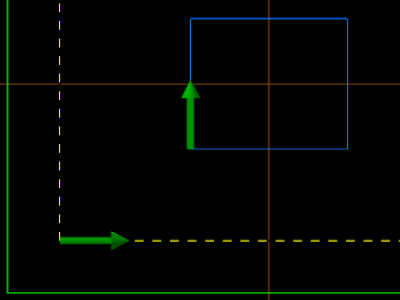
- 精选留言 来自广西崇左联通用户 发表于: 2023-12-22
- 很需要这种软件,谢谢分享。
- 精选留言 来自河北邢台电信用户 发表于: 2023-6-4
- 需要的人下载需要的软件~!而这款刚好是需要里最优秀的
- 精选留言 来自宁夏中 卫 电信用户 发表于: 2023-9-7
- 顶顶顶顶顶,终于不弹广告了
- 精选留言 来自吉林吉林电信用户 发表于: 2023-2-8
- 给五星,非常实用的一款软件
- 精选留言 来自黑龙江七台河移动用户 发表于: 2023-12-1
- 挺好的,目前没发现有什么问题,五星好评
















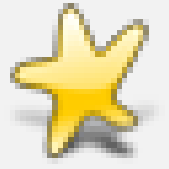


























 浙公网安备 33038202002266号
浙公网安备 33038202002266号